Похожие презентации:
Экспресс блоки
1. Экспресс блоки
Одним из основных средств автоматизации в MSWORD®
является
применение
различных
экспресс-блоков — элементов общего шаблона
(или шаблона пользователя), предназначенных
для использования повторно встречающихся
фрагментов документа. Под экспресс-блоками в
MS WORD® понимаются стандартные блоки
автотекста, свойства документа и поля. В
отличии от стилей, отвечающих только за
оформление фрагмента ТД, экспресс-блоки,
помимо оформления, отвечают ещё и за
содержательную составляющую вставляемого
фрагмента документа.
2. Вставка экспресс блока
3. Экспресс-блок "свойство документа"
Экспресс-блок "свойстводокумента"
Действует только в рамках текущего документа и
может
содержать
сведения
только
по
приведённому на списку:
4. Экспресс-блок "автотекст"
Экспресс-блок "автотекст"Экспресс блок коллекции "Автотекст" по принципу
действия схож с автозаменой при вводе текста в
документе MS WORD®. Он позволяет вставлять
содержимое экспресс-блока по названию.
F3 – вызов экспресс блока «автотекст»
Alt+F3 – создание нового стандартного блока
5. Создание нового стандартного блока
6. Область применения экспресс блоков
Ш-И-Р-О-Ч-А-Й-Ш-А-Я!От титульного листа до списка использованных
источников!
Титульный
лист,
формулы,
таблицы,
надписи/подписи, номера страниц и многое
другое.
Три примера.
7. Полезные сочетания клавиш
8. Полезные сочетания клавиш
9. Поля MS Word
Поля MS WORD® (не путать с полями страницы!) попринципу действия существенно отличаются от типов
экспресс-блоков, рассмотренных ранее. Поля MS
WORD®, помимо оформительской и содержательной
части,
являются
динамически
изменяемым
содержимым документа.
MS WORD® может вставлять поля автоматически при
выполнении определенных команд, например, такой,
как вставить текущую дату и время.
Мы уже частично заочно знакомы с полями.
Код заключённый между символами { код поля } и
помеченный серым фоном.
10. Запоминаем!
Ctrl+F9 — вставить пустое поле;F9 — преобразования кода поля в его значение;
Shift+F9 — включить/выключить код поля;
Alt+F9 — переключение между кодами всех полей
документа и их значениями;
Ctrl+Shift+F9 — удаление текущего или
выделенных полей. Превращает значение
возвращённое полем в обычный текст.
11. Вызов диалогового окна вставки полей MS Word
12. Простые примеры применения полей
{ NUMPAGES } - возвращает текущее количествостраниц в ТУД.
{ =число\* Roman } - возвращает римское
написание
значения
"число",
введённого
арабскими цифрами.
{ DATE } - возвращает текущую дату в заданном
формате {DATE\@ "yyyy“ } - возвращает текущий
год
{ =число\*CardText } - возвратит значение "число"
прописью.
13. Применение полей для вычисления в таблицах
Формула задаётся как выражение, в котором использованы:абсолютные ссылки на ячейки таблицы в виде списка
(разделяемые точкой с запятой —А1; В5; Е10 и т. д.) или блока
(начало и конец блока ячеек — А1:F10)
ключевые слова для ссылки на блок ячеек:
LEFT — ячейки, расположенные в строке левее ячейки с
формулой
RIGHT — ячейки, расположенные в строке правее ячейки с
формулой
ABOVE — ячейки, расположенные в столбце выше ячейки с
формулой
BELOW — ячейки, расположенные в столбце ниже ячейки с
формулой
константы — числа, текст в двойных кавычках;
встроенные функции MS WORD®;
знаки операций (+ - * / % ^ = < <= >= < > )
14. Основные функции вычисления в таблицах
15. Подсчёт количества объектов (формул, рисунков, таблиц)
Реферат выпускного ТУД должен содержать сведения,в том числе, о количестве рисунков и таблиц.
Заполнять эти сведения вручную неудобно, так как
это требует времени на подсчёт указанных объектов
по всему документу и, в случае серьёзной редакции,
нуждается в постоянном уточнении. Наличие в MS
WORD® полей освобождает студента от ручного
подсчёта количества этих объектов в ТУД.
Было сказано, что название объекта и сам объект —
не тождественные понятия. Это означает, что можно
создать поле, содержащее фиктивную подпись к
объекту для получения значения количества объектов
заданного типа в ТУД.
16. Коды полей
Воспользовавшись кодами полей "SET" и "SEQ",назначим
переменной
с
произвольным
названием "ImagesCount" количество рисунков
ТУД за вычетом единицы (количество рисунков
уменьшается на один, так как мы создаём
фиктивную подпись к рисунку). Поле в этом
случае будет иметь вид { SET ImagesCount { = {SEQ
Рис. } -1 } }.
Поле, возвращающее текущее количество
рисунков { REF ImagesCount }, можно вставлять в
любом месте ТУД,
17. Удаление полей (Ctrl+Shift+F9)
Когда это может понадобиться?Необратимость действия – делайте резервную
копию с “живыми”полями!
18. Cлияние документов
Слияние используется для автоматическогосоздания нескольких документов одновременно.
В
этих
документах
одинаковые:
макет,
форматирование, текст и графика. Различаются и
в автоматическом режиме индивидуально
настраиваются только определенные части
каждого документа.
19. Выпадающий список
«Файл» - «Параметры» - «Настроить ленту» -»»«Режим разработчика».
20. Регулярные выражения
Регулярные выражения— это формальный языкпоиска и осуществления манипуляций с
символами или группой символов в тексте,
основанный на использовании метасимволов
(масок, шаблонов).
{n;} – символ может повторяться от n раз и
больше.
Приложение B – пособие. Пункт 1.1.3 пособие.
21. Правила оформления ТД
Изучить и запомнить основные правила оформленияТУД, изложенные во второй главе пособия.
Местная специфика.
Регламент содержания, оформления, организации
выполнения и защиты курсовых проектов и
курсовых работ
Положение о порядке проведения государственной
итоговой аттестации по образовательным
программам высшего образования – программам
бакалавриата, программам специалитета и
программам магистратуры.
22. Самостоятельная работа студента
а) изучить как настраивается и работаеттабуляция;
б) изучить основы регулярных выражений.
Сделать тестовое задание;
в) изучить как работает опция «ListNum»
г) осуществить слияние
документов
WORD-WORD и
WORD-EXCEL

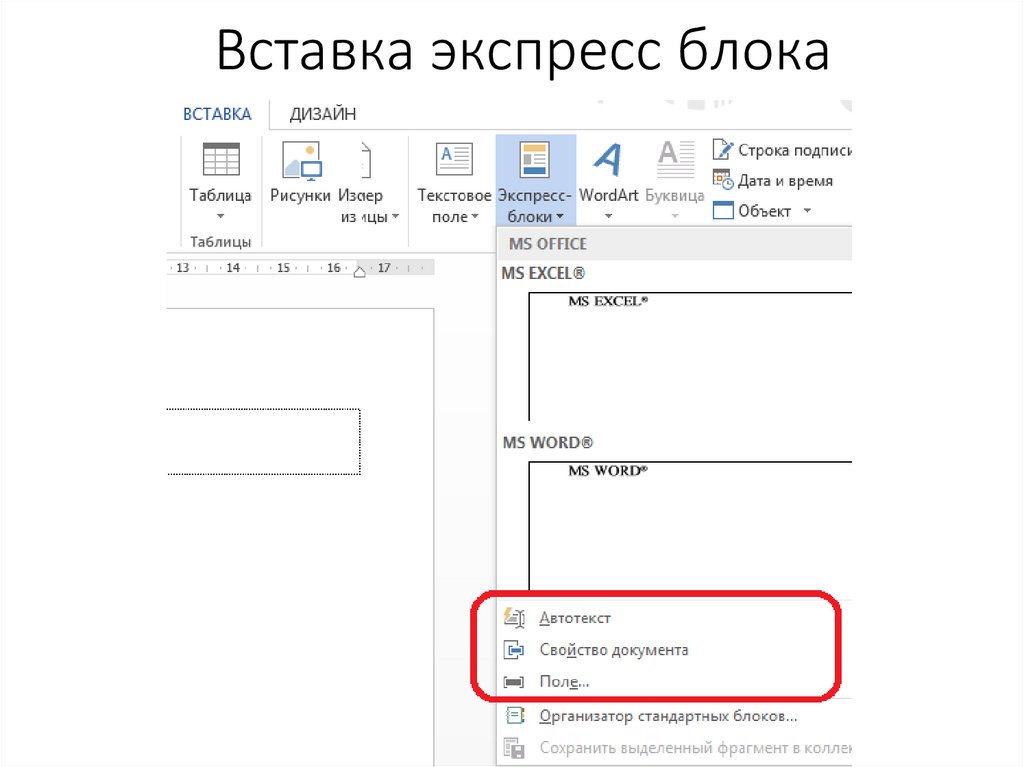


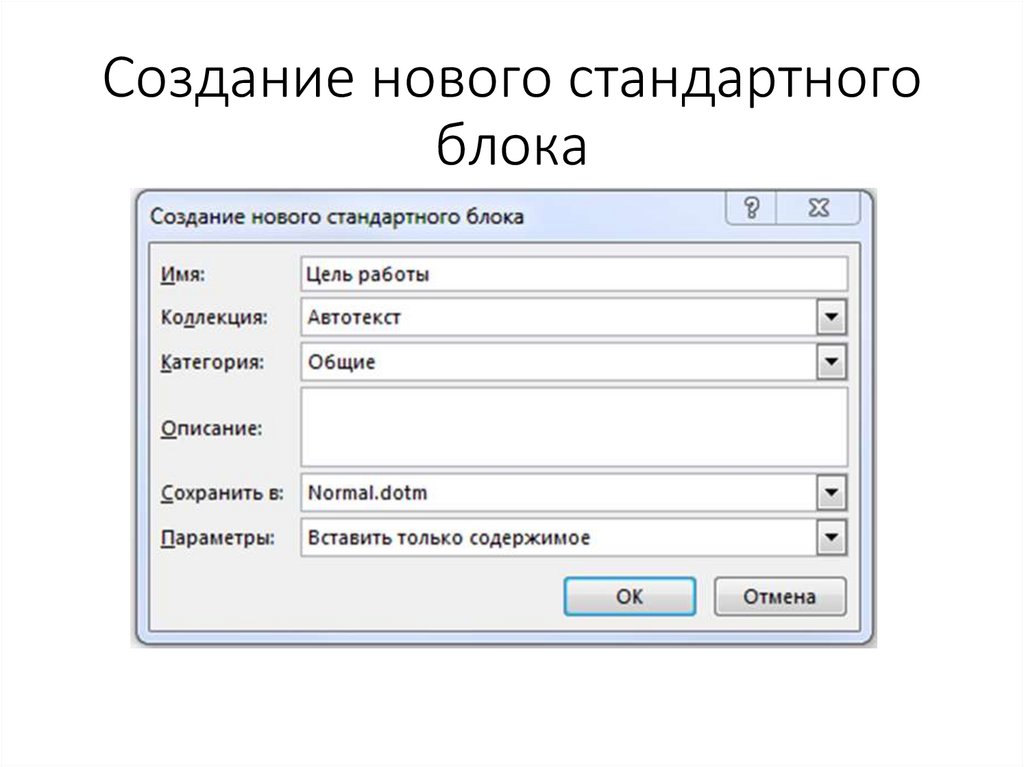



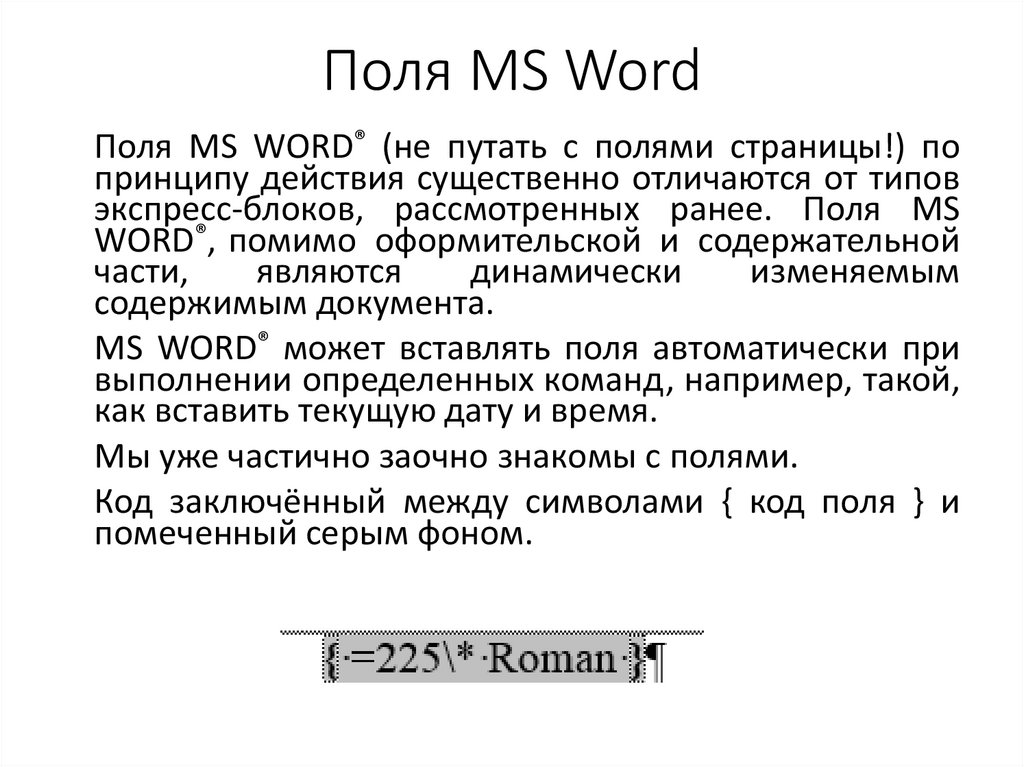

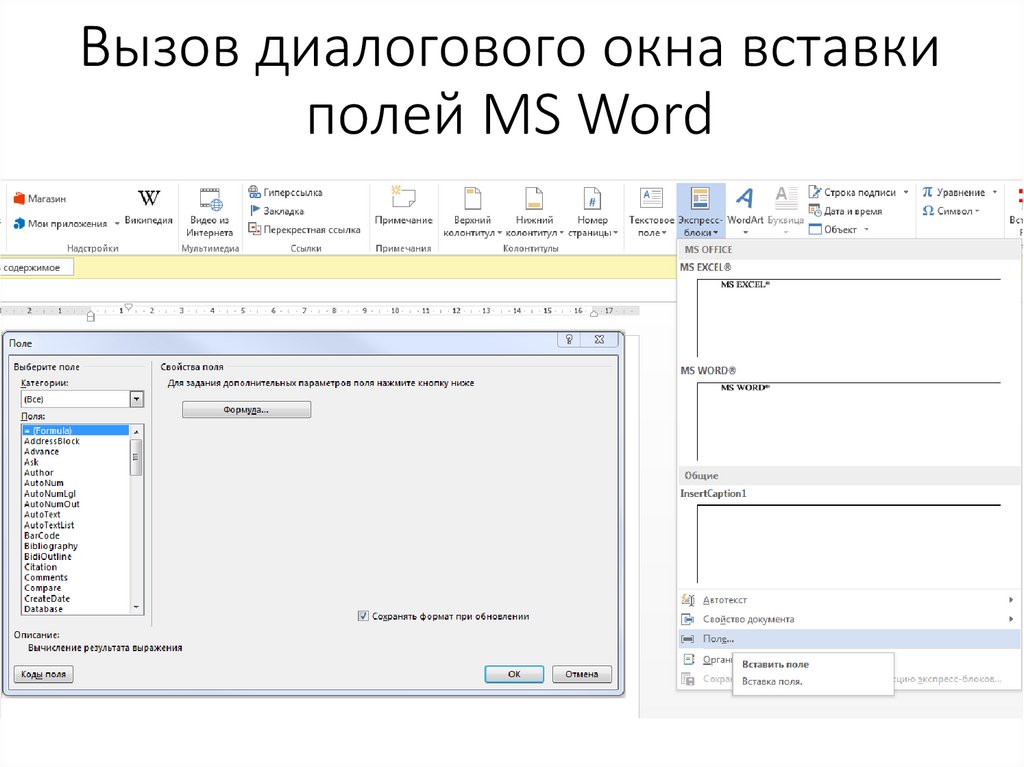


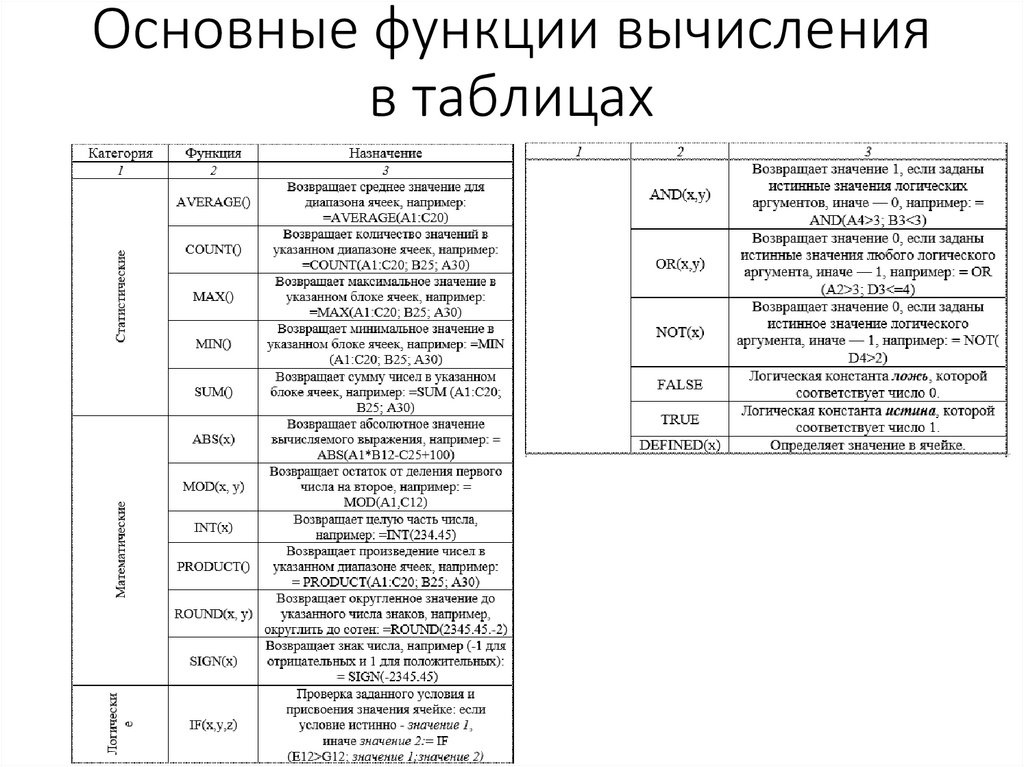

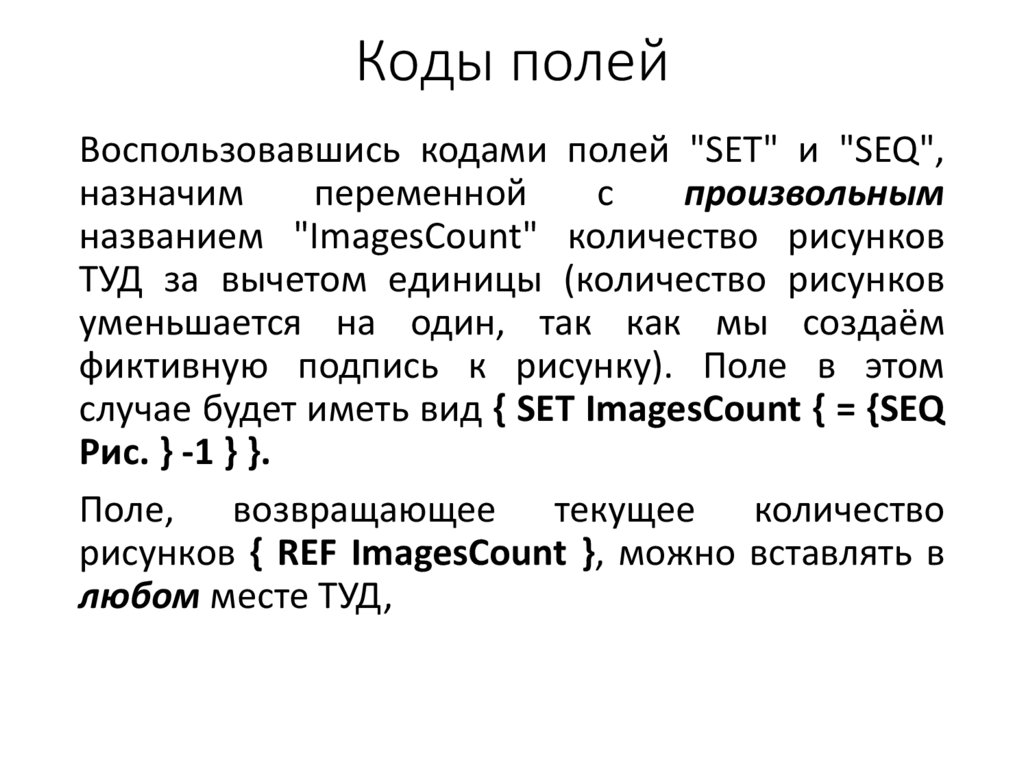


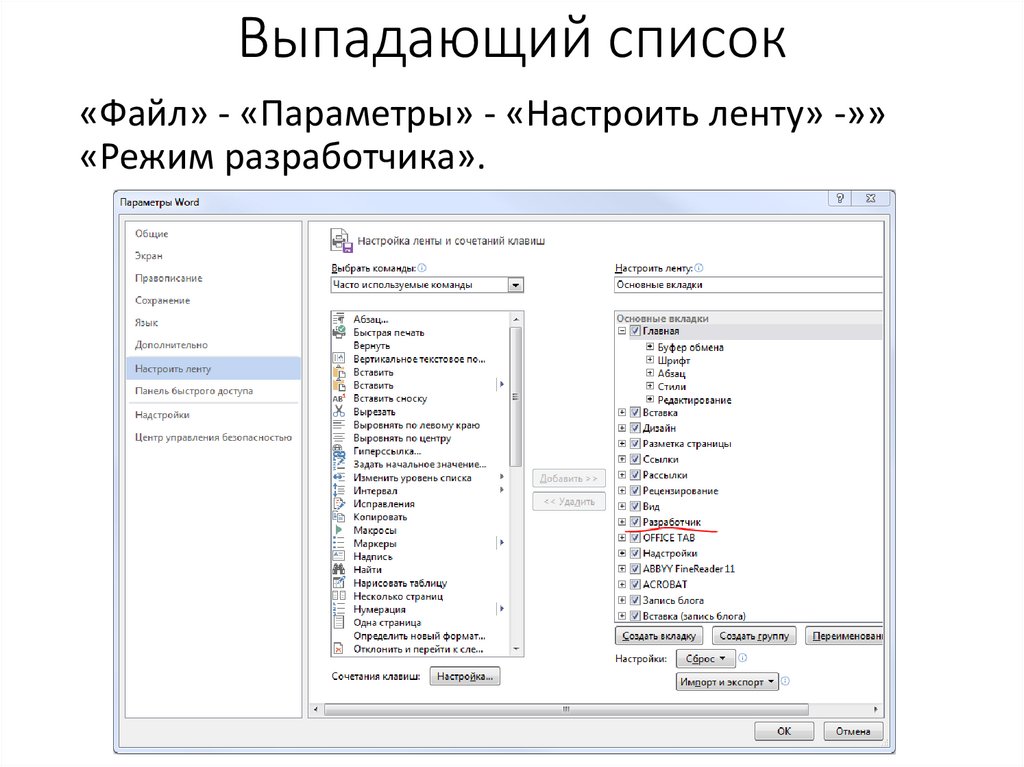


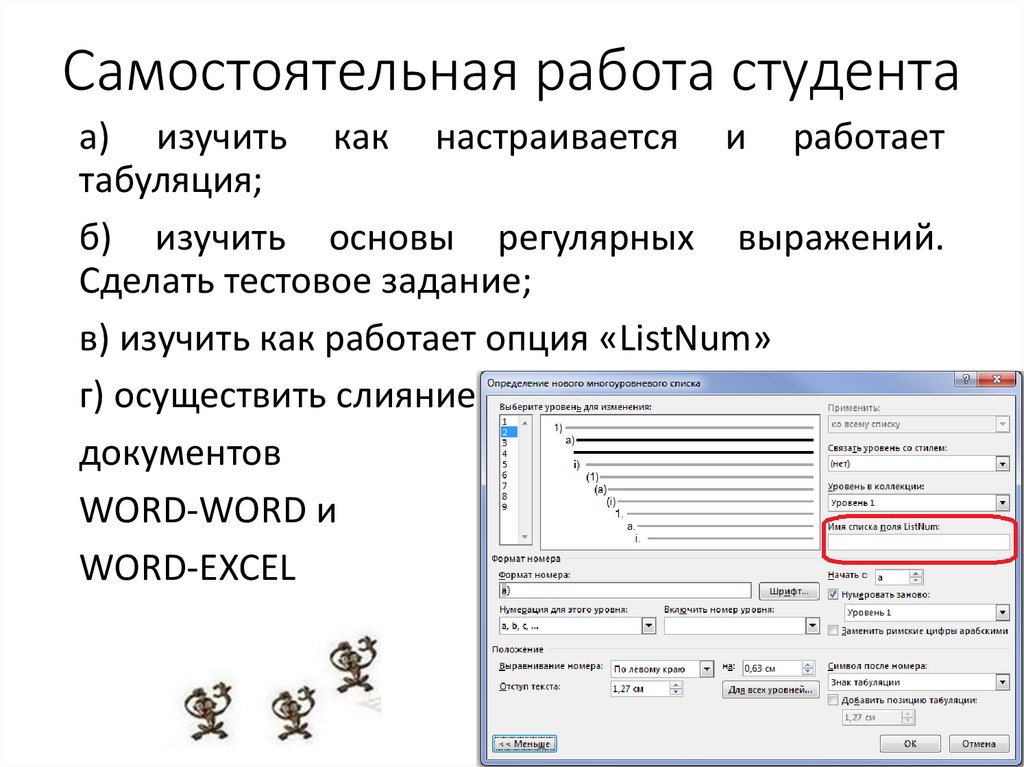
 Программное обеспечение
Программное обеспечение








